มาลงกระทู้ใหม่ให้ตรงหมวดครับ หลังจากคราวก่อนโดน De-index ไปให้เฉพาะคนที่มีลิ้งค์เท่านั้นถึงจะเข้าถึงได้ เลยมาตั้งใหม่ไม่งั้นคนไม่เห็นกระทู้
สวัสดีครับ ก่อนหน้านี้ จขกท.สังเกตเห็นว่าเพื่อน ๆ สายวาดหลายคนกำลังมีปัญหา เว็บลงผลงานหลาย ๆ ที่เริ่มไม่อนุญาตให้ลงงาน 18+ หรือเว็บที่ลงงานได้ ช่องทางการจ่ายเงินก็มีอยู่เพียงช่องทางเดียว นั่นคือ PayPal ซึ่งมันไม่สนับสนุนการทำธุรกรรมใด ๆ ที่เกี่ยวข้องกับศิลปะในเชิงงานเรท ทำให้ต้องหาทางอื่นที่จ่ายเงินให้เรารับรายได้กัน
บางเว็บที่เป็นเว็บสายโดเนท แต่หลายคนเอาไว้รับคอมมิชชั่นได้ด้วยอย่าง Ko-fi, Buy Me A Coffee ถึงแม้จะไม่ได้เล่นงานศิลปินสายเรทโดยตรง แต่ก็โดนผลกระทบกับศิลปินโดยรวมเต็ม ๆ เพราะตัวกลางจ่ายเงินอย่าง Stripe ห้ามไม่ให้ใช้กับเว็บจำพวกโดเนทหรือระดมทุน ทำให้ถ้าตรวจพบว่าถ้ามีการผูกกับเว็บพวกนี้จะโดนปิดไอดีไปโดยปริยาย
แต่อย่ากระนั้นเลย เรายังมีความหวัง อย่าได้สิ้นหวังไปเสียก่อนเพื่อนเอ๋ย (ฮา) ในเมื่อเรายังมีเว็บทางเลือกอีกหนึ่งทางที่ดีกว่า PayPal เป็นอย่างมาก และพักหลังก็เริ่มใช้งานกันมากขึ้นจนเป็นที่โจษจันเล่าขานถึงคุณงามความดีของมัน นั่นคือ (เสียงดนตรีเปิดตัวบรรเลง *ฮา*) Wise นั่นเอง!!
แต่ยังมีหลายคนไม่รู้ว่าจะเข้าไปใช้งานได้อย่างไร ดังนั้นกระทู้นี้ เราจึงจะมาแนะนำการสมัคร Wise กันแบบทีละขั้นตอนเลยทีเดียว!
1) อย่างแรกเลยนะครับ พอกดสมัครไอดีที่หน้าแรก สร้างบัญชีใส่อีเมล์ที่เราจะใช้ไป มันก็จะมีขึ้นให้เราเลือกว่าจะสมัครบัญชีประเภทไหน บัญชีส่วนบุคคลหรือบัญชีธุรกิจ ซึ่งสำหรับนักวาดและคนที่จะใช้ทำมาหากิน รับตังค์ทั้งหลาย สมัครแบบธุรกิจเท่านั้นครับ เพราะว่าบัญชีส่วนบุคคลใช้จ่ายเงินออกได้อย่างเดียว ใช้รับเงินทำงานกับลูกค้าไม่ได้ (มีอธิบายในภาพขั้นตอนตอนท้าย)
ซึ่งการสมัครบัญชีแบบธุรกิจเราจะต้องเสียค่าธรรมเนียมปลดล็อกระบบให้ใช้ได้ทุกอย่างด้วย (จ่ายครั้งเดียว)
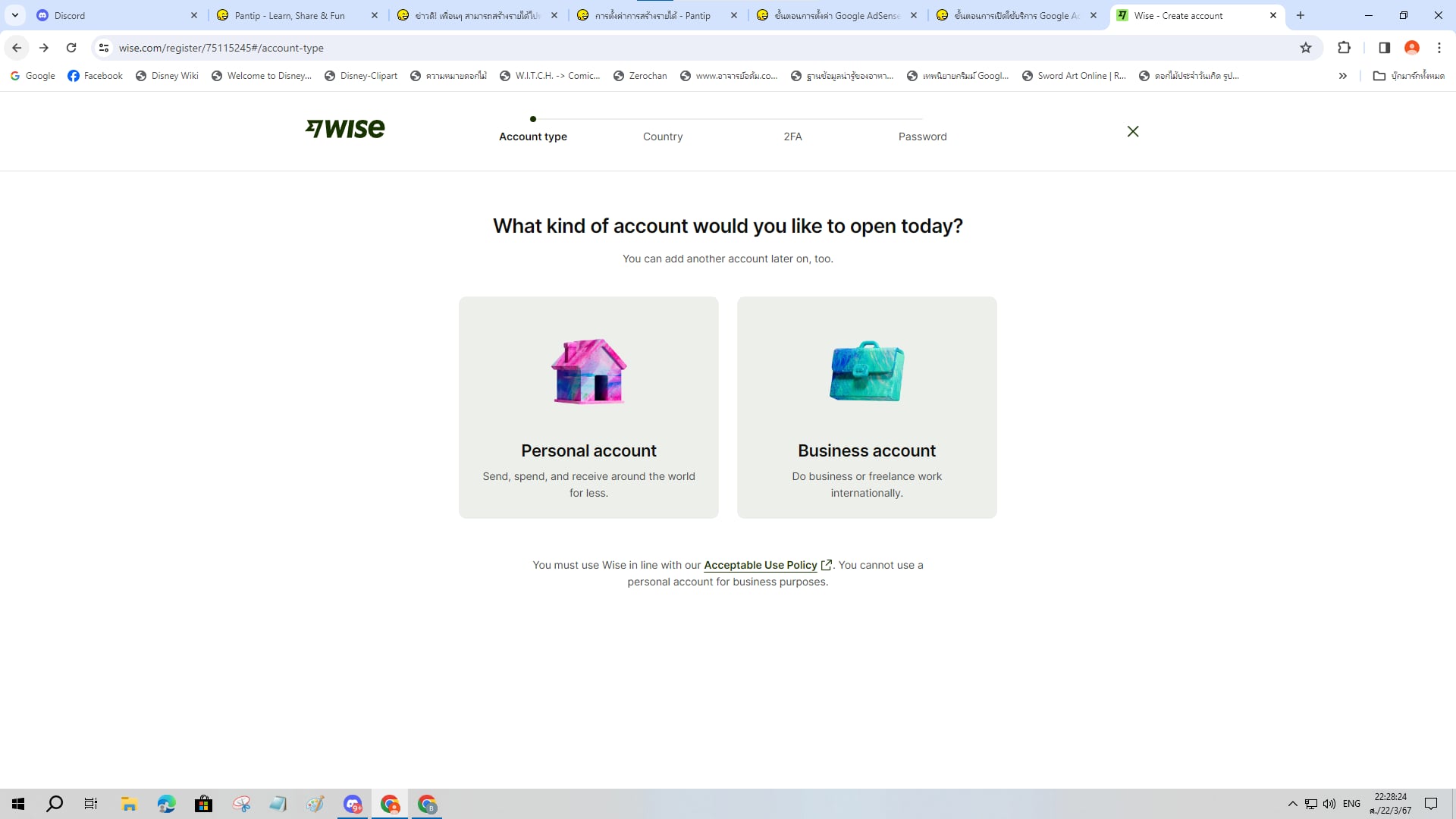
2) ทีนี้มันก็จะมาให้เราเลือกประเทศที่เราอยู่เนอะ ก็เลือกประเทศไทยไปเลยครับ

ขั้นตอนต่อมาหลังจากเลือกประเทศ ก็จะเข้าสู่การยืนยันตัวตนสองขั้นตอน 2FA ที่เราคุ้นเคยกัน ตรงนี้ก็ไม่มีอะไรมากฮะ ใส่เบอร์โทรลงไป แล้วก็รอ OTP
พอยืนยัน OTP ผ่านโทรศัพท์เสร็จ แล้วก็จะมากำหนดรหัสผ่านของตัวเองตามแต่ใจชอบเลย
3) ต่อมามันก็จะให้เราเลือกประเภทธุรกิจของตัวเองว่าเป็นธุรกิจประเภทไหน ซึ่งแต่ละอันมีความหมายดังนี้ครับ
Limited Company - บริษัทจำกัด
Limited Partnership - ห้างหุ้นส่วนจำกัด
General Partnership - ห้างหุ้นส่วนสามัญ
I'm Sole Trader ผู้ค้าคนทำธุรกิจคนเดียว ซึ่งฟรีแลนซ์อย่างเรา ๆ อยู่ในหมวดนี้จ้า

ทีนี้เราก็มาเลือกประเภทของงานเรากันว่างานเราอยู่ในประเภทไหน ซึ่ง สำหรับนักวาด ก็จะอยู่ในหมวดของ Design, Marketing and Communication นะครับ
แต่ในกรณีของ จขกท. เป็นนักแปลฟรีแลนซ์ นอกจากแปลเอกสารละยังทำแนว ๆ นายหน้ารับคุยเจรจากับลูกค้าต่างชาติให้ด้วย มันเลยค่อนข้างจะพิเศษหน่อยเพราะว่าอยู่ทั้งในหมวด Consulting, Business Service หรือ Communication ได้ด้วย
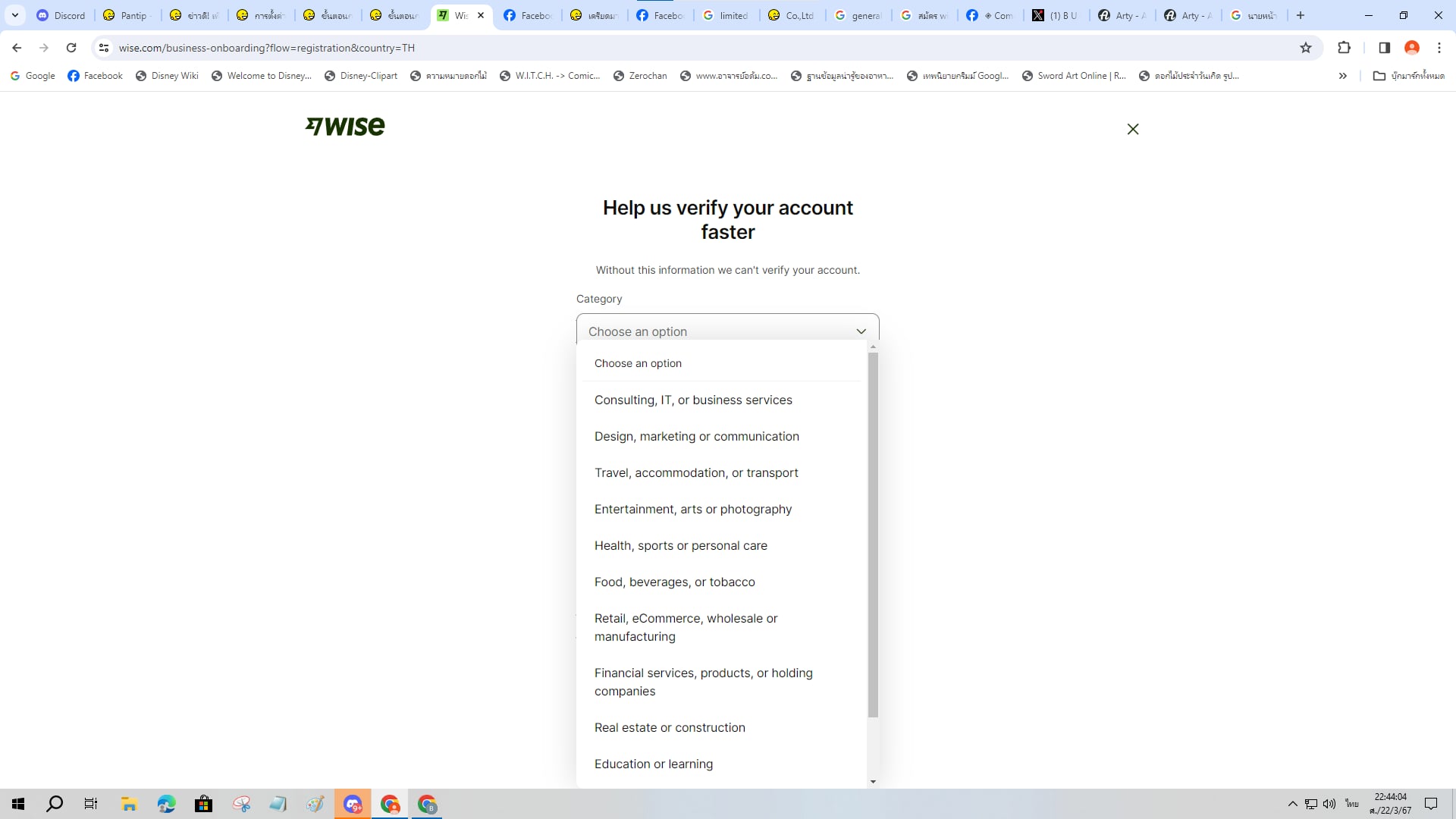
พอเลือกครบทั้งหมวดใหญ่หมวดย่อย ก็จะมีให้ติ๊กเลือกว่าเรามีหน้าเว็บของเราที่ทำไว้มั้ย ถ้าติ๊ก Yes ก็เอาลิ้งมาวางเลย ถ้าติ๊ก No ก็มานั่งบรรยายแบบภาพข้างล่างของเรานี่แหละ
Size Of your business แน่นอนว่าทำคนเดียวดิฮะ

4) ต่อมามันก็จะให้เรากรอกข้อมูลเกี่ยวกับตัวเอง ตรงนี้ไม่มีไรมาก ก็กรอกไป ชื่อ นามสกุล วันเดือนปีเกิด เบอร์โทร
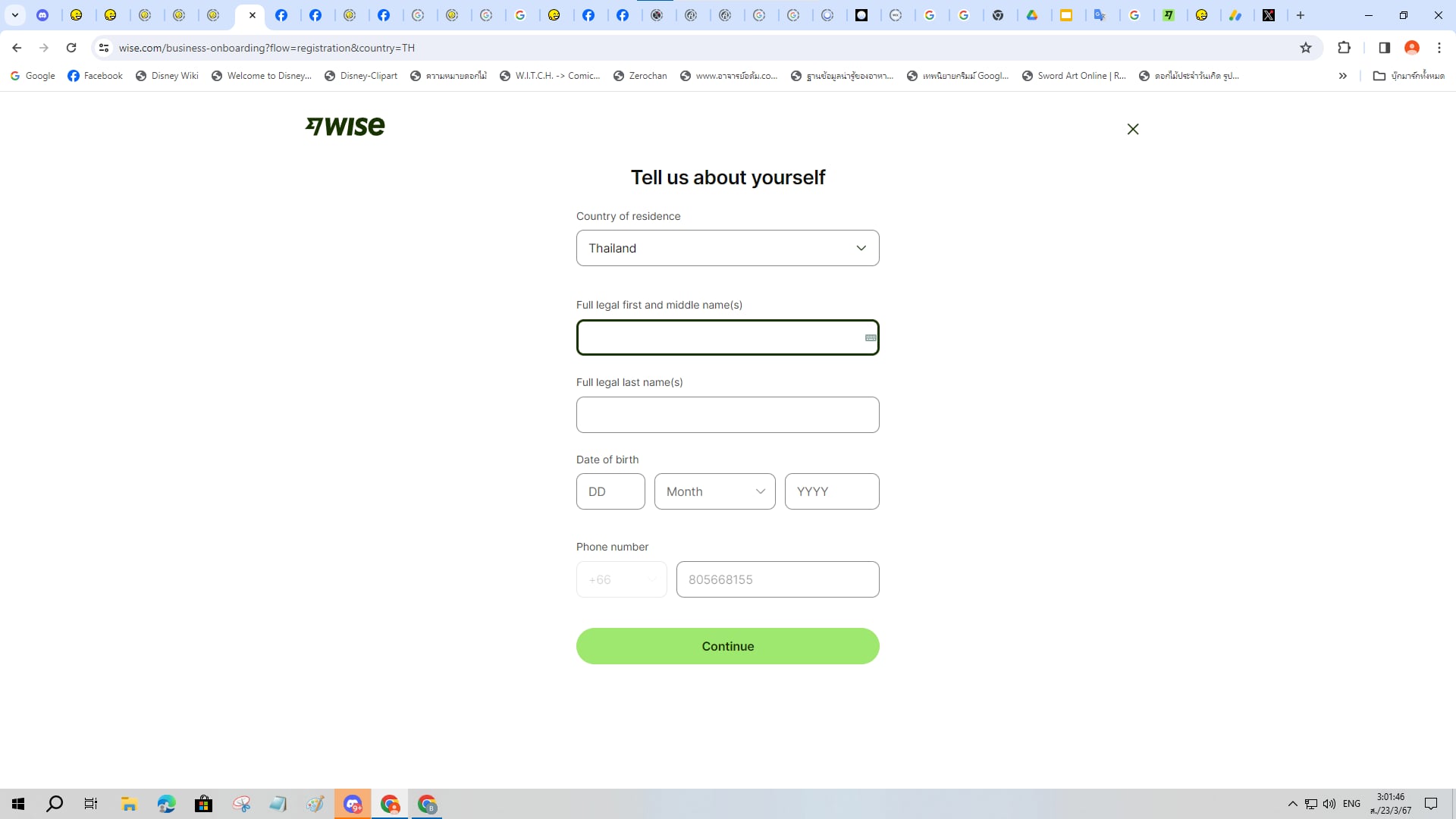

แต่ความวุ่นวายเล็ก ๆ มันจะเริ่มหลังจากนี้ล่ะฮะ เพราะเราต้องอัพโหลดรูปบัตรประชาชน หน้าบัตร หลังบัตร แล้วก็ถ่ายเซลฟี่ยืนยันตัวตน ซึ่งตรงนี้กว่าเราจะเซลฟี่เหมือนตอนทำ NDID ที่ธนาคารผ่านก็กินเวลาไปเป็นชั่วโมง เป็นขั้นตอนที่เรียกได้ว่านานที่สุดในบรรดาขั้นตอนทั้งหมดเลยก็ได้ 5555+
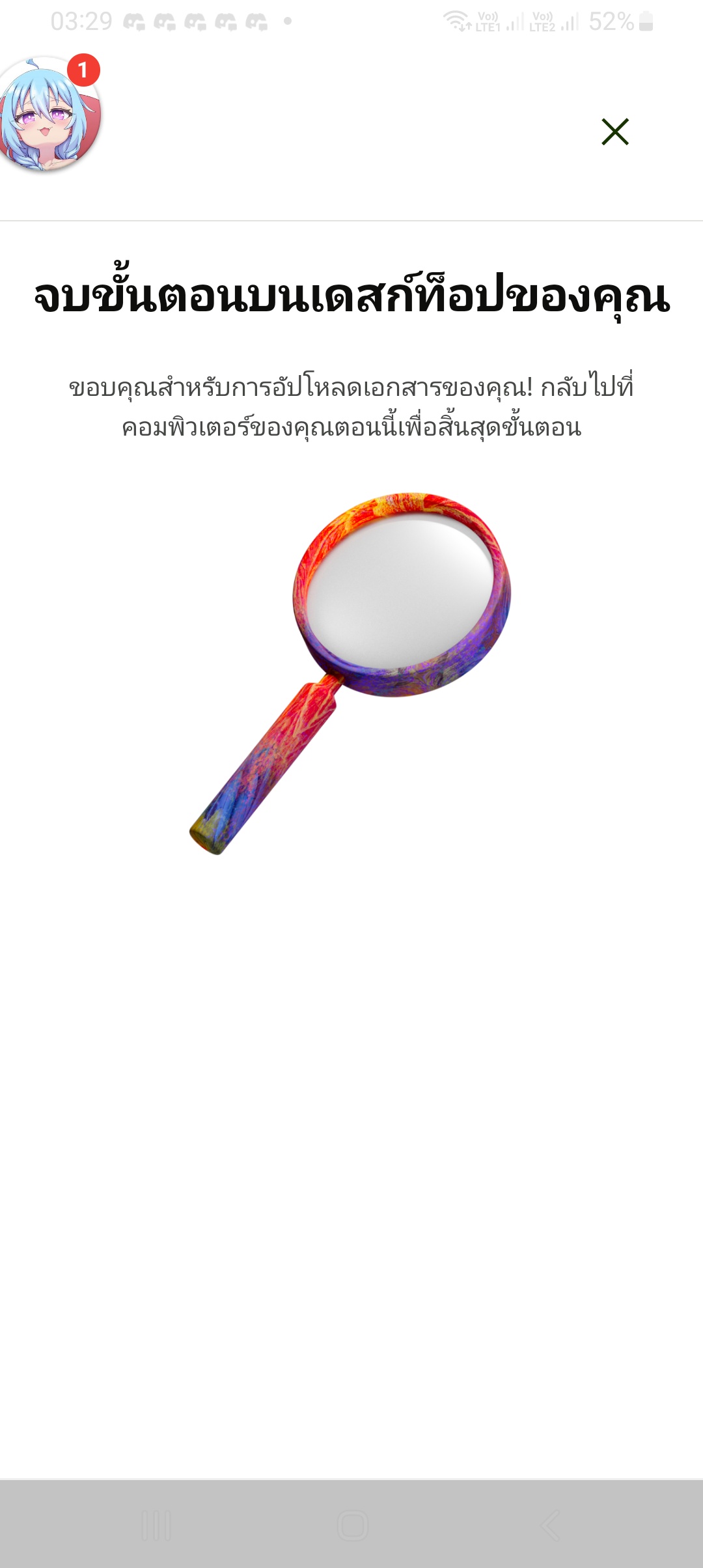
ถ้ายืนยันตัวตน บัตรประชาชน ถ่ายหน้าผ่านแล้วก็จบ มันจะมาขึ้นหน้านี้อัตโนมัติเลย
5) พอสแกนหน้าเสร็จแล้วก็ได้เวลาจ่ายตังค์ จำที่เราบอกไว้ข้อแรกตอนต้นกระทู้ได้มั้ยฮะ? ว่าบัญชีส่วนบุคคลใช้จ่ายเงินออกได้อย่างเดียว ใช้รับเงินทำงานกับลูกค้าไม่ได้
ซึ่งการสมัครบัญชีแบบธุรกิจเราจะต้องเสียค่าธรรมเนียมปลดล็อกระบบให้ใช้ได้ทุกอย่างด้วย (จ่ายครั้งเดียว) ในราคา 21 GBP (ปอนด์สเตอลิง) หรือ 26 USD ซึ่งส่วนตัวแนะนำให้ใช้ USD มากกว่า
เพราะถ้าจ่ายด้วย GBP มันมีค่าธรรมเนียมนอกราชอาณาจักรเพิ่มเข้ามาด้วย เราจำไม่ได้แน่ชัด แต่ตอนแรกเราตัดบัตรไม่ผ่านเพราะมันขึ้นงี้ล่ะครับ
เรทค่าเงินตอนที่เราทำ 26 USD = 960 บาท ถ้าทำช่วงนี้ที่ค่าเงินถูกก็จะดีหน่อย แต่ยังไงก็อย่าลืมเช็คอัตราแลกเปลี่ยนรายวันด้วยนะครับ
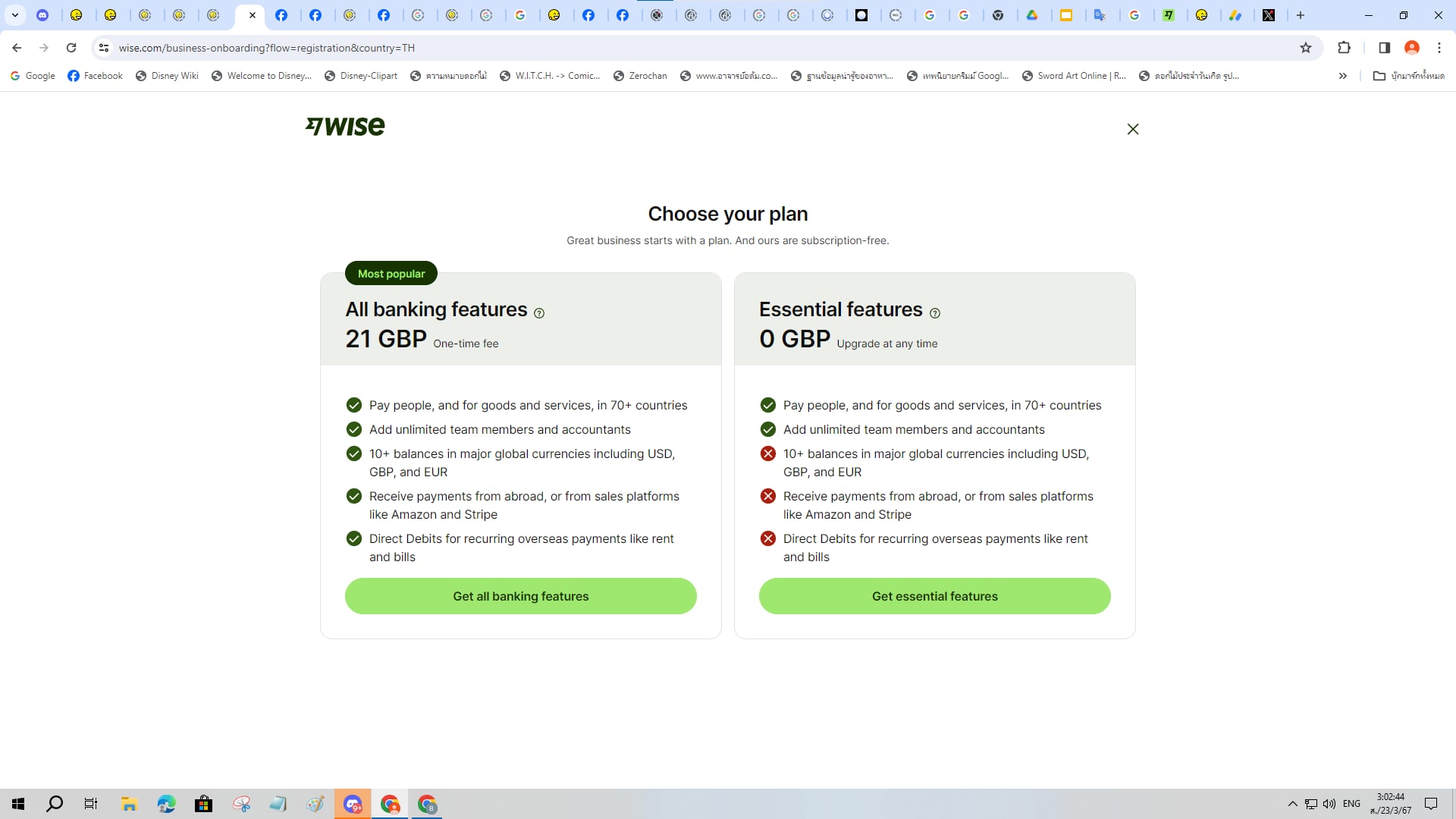
จากภาพที่เห็นด้านบนนี้ มันก็จะบอกความต่างระหว่างแบบเปิดระบบรับจ่ายเงินทั้งหมด ซึ่งเสียค่าเปิด กับการสมัครฟรีแบบมีฟีเจอร์พื้นฐานเท่านั้น
สิ่งที่ฟีเจอร์พื้นฐานใช้ไม่ได้คือ สกุลเงินน้อย รับเงินจากต่างประเทศหรือจากบนแพลตฟอร์มขายของอย่าง Amazon กับ Stripe ไม่ได้ จ่ายตรงด้วยบัตรเดบิตสำหรับจ่ายเงินข้ามประเทศไม่ได้ ซึ่งคนเสียเงินจะใช้ได้หมด

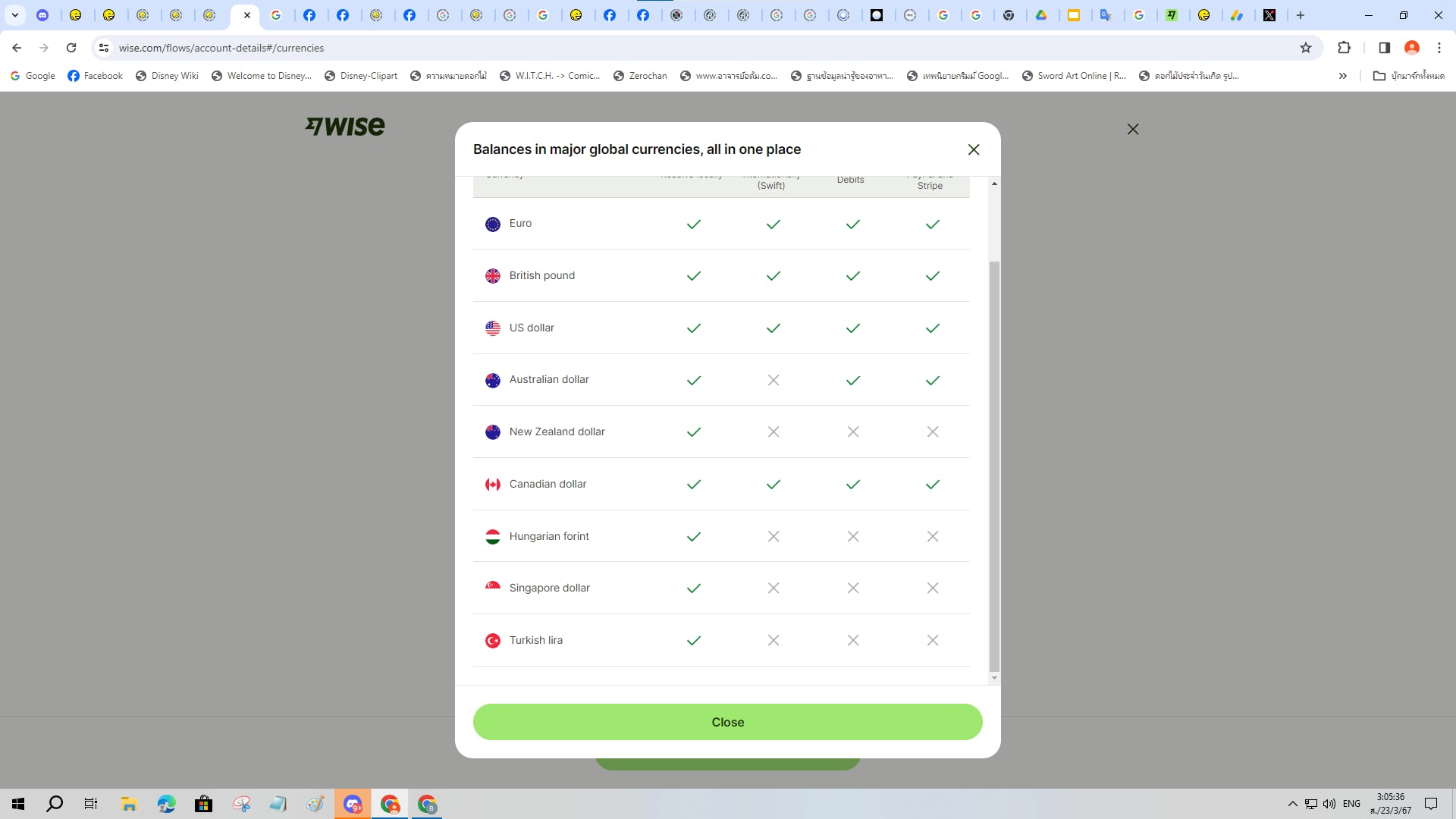
ถ้าถามว่าเราจ่ายเป็นสกุลเงินอะไรได้บ้าง ก็ตามภาพเลย เราจ่ายได้ 9 สกุลเงินทั่วโลก แต่ในแต่ละสกุลเงินจะมีรายละเอียดที่แตกต่างกัน อันนี้ต้องระวังให้ดีตอนเลือก
Receive Locally - รับเงินเฉพาะในประเทศเท่านั้น เหมาะกับการทำธุรกรรมโอนจ่ายให้คนในประเทศเดียวกัน
Receive Internationally (SWIFT) - รับเงินได้ทุกประเทศทั่วโลก อันนี้แหละสำคัญ (ก็คนทำมาหากินนี่หว่า ฮา) โดยการรับเงินจาก Wise อันนี้ เมื่อลูกค้าโอนมาจะจ่ายตรงเข้าบัญชีธนาคารของเราเลยทันทีผ่านระบบ SWIFT หรือ SWIFT Code ที่หลายคนน่าจะรู้จัก (แต่เดี๋ยววันหลังเราจะมาพูดถึงสวิฟโค้ดนี่กับบัญชี FCD อีกทีดีกว่า)
Set Up Debit Directs - อันนี้คือการให้ลูกค้าจ่ายเงินเราโดยตัดจากบัตรเดบิต ต่างกับอันแรกที่เป็นการโอนทางธนาคารลูกค้า
Receive from Paypal or Stripe - รับเงินจากการโอนผ่านทาง Paypal หรือ Stripe ซึ่งไอ้ตัวนี้แหละสำคัญสุดเลย เพราะลูกค้าเราส่วนใหญ่จะมีบัญชี Paypal กันทุกคน ซึ่งถึงเราไม่สะดวกจะใช้ Paypal รับเงิน แต่ลูกค้าก็ยังจ่ายเราผ่าน Paypal ของเขาได้ตามปกติ ซึ่งทำให้การใช้งานมันง่ายมากกกก

ที่ติ๊ก ๆ ไว้นั่นคือสกุลเงินที่เราจะเลือกรับจากลูกค้าว่าเราเปิดรับสกุลเงินอะไรให้เขาจ่ายได้บ้าง
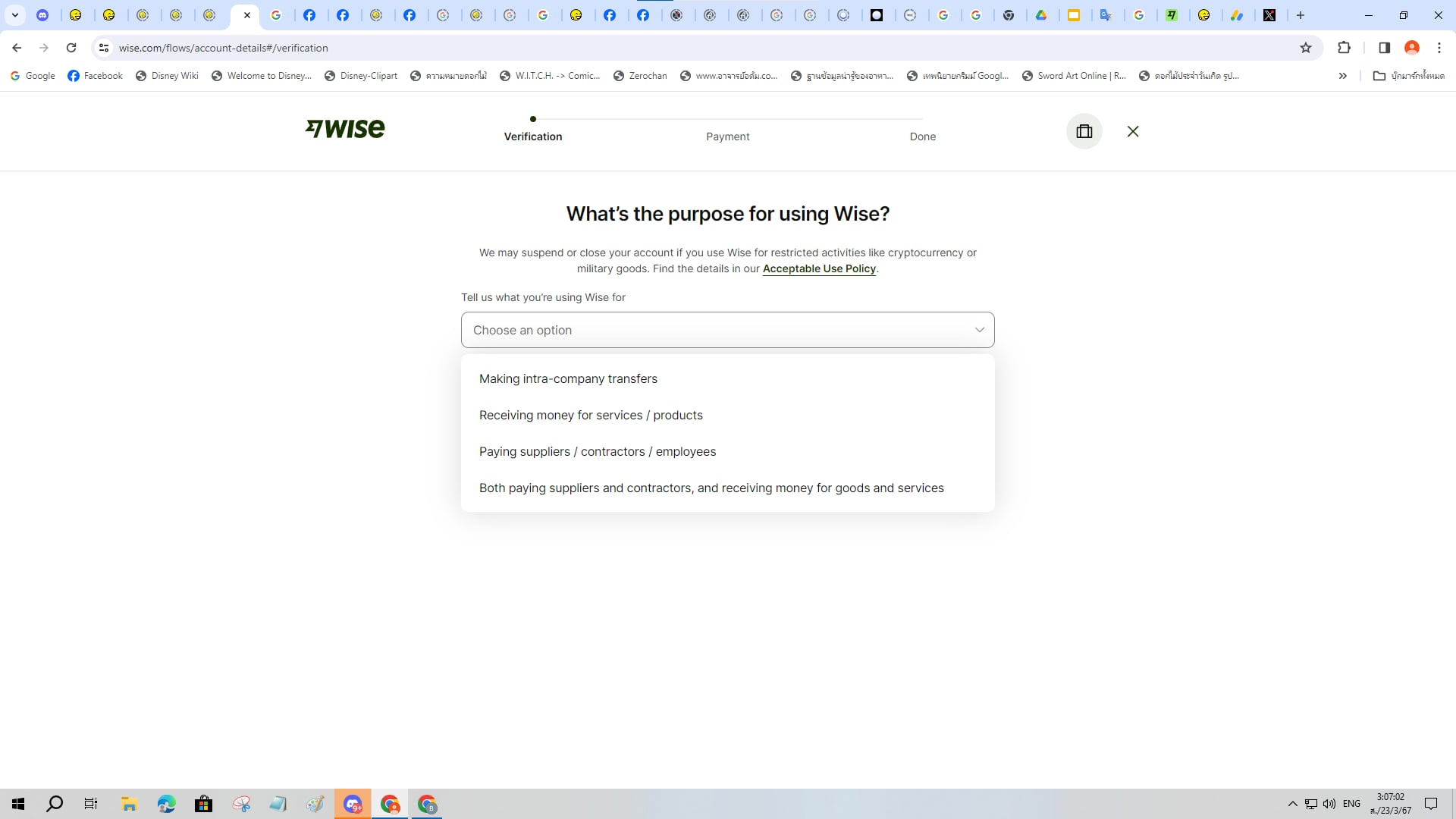
ก่อนจะจ่ายตังค์ ก็มาตอบคำถามกันสักหน่อยว่าเราจะสมัคร Wise เอาไว้ทำอะไร ซึ่งแต่ละตัวเลือกก็แปลได้ตามนี้
Making intra-company transfer ทำธุรกรรมโอนเงินระหว่างบริษัท
Receiving money for services / product รับชำระค่าสินค้าและบริการ
Paying suppliers / contractors / employees จ่ายเงินให้กับผู้ผลิต คู่สัญญา / ผู้รับเหมา หรือลูกจ้าง
Both Paying suppliers and contractors, and Receiving money for goods and services ทั้งจ่ายทั้งรับ
พอเข้าสู่หน้าจ่ายตังค์ก็ครับ กรอกเลขบัตร ชื่อ วันหมดอายุบัตร เลข CVV เหมือนซื้อของออนไลน์ปกติเลย
6) พอตัดเงินเสร็จ ถ้าผ่านละมาถึงหน้านี้ได้ แปลว่าเราทำสำเร็จแล้ววว เย้! หลังจากนี้ก็เชิญใช้รับเงินได้ตามปกติเลยครับ
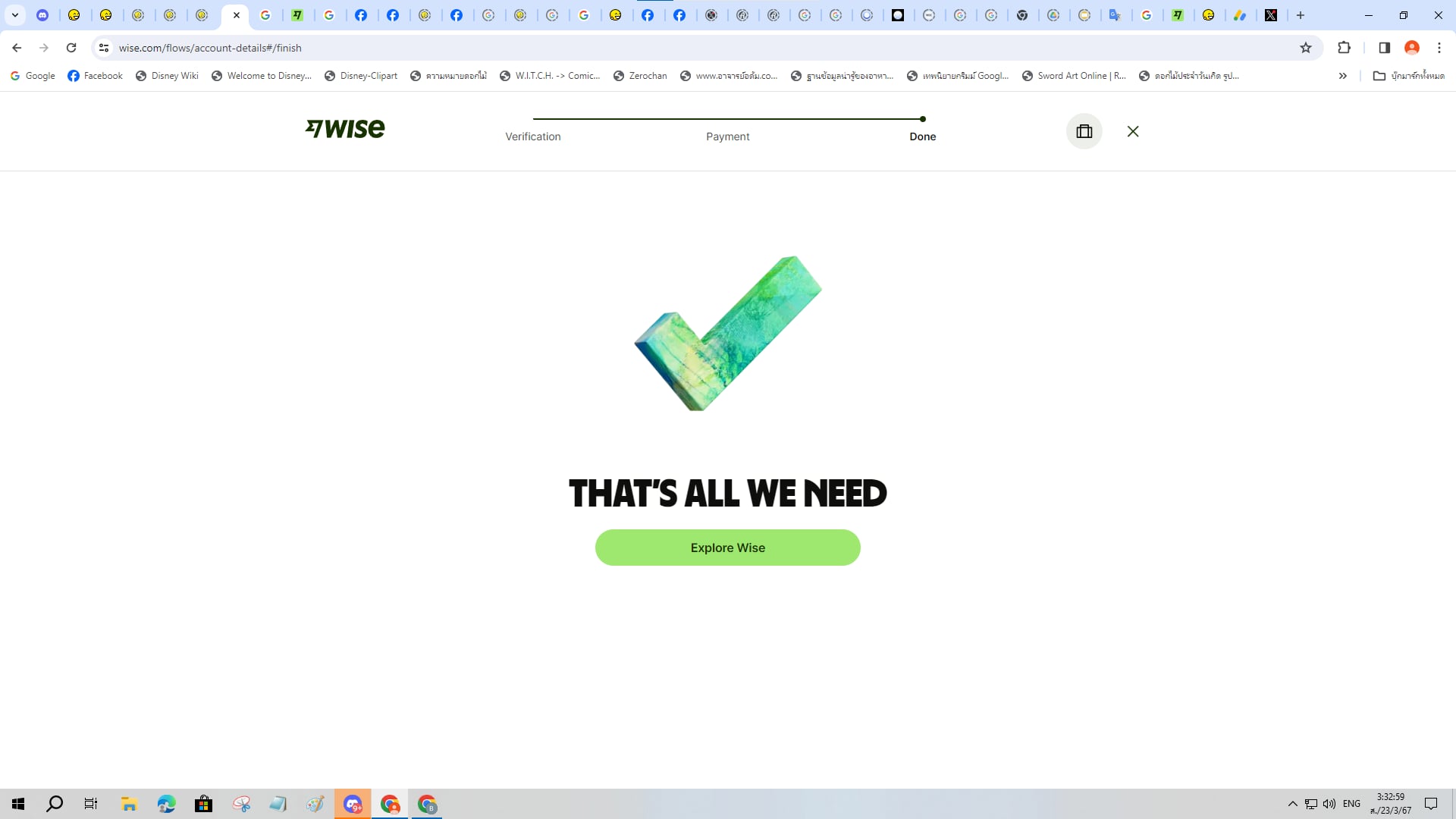
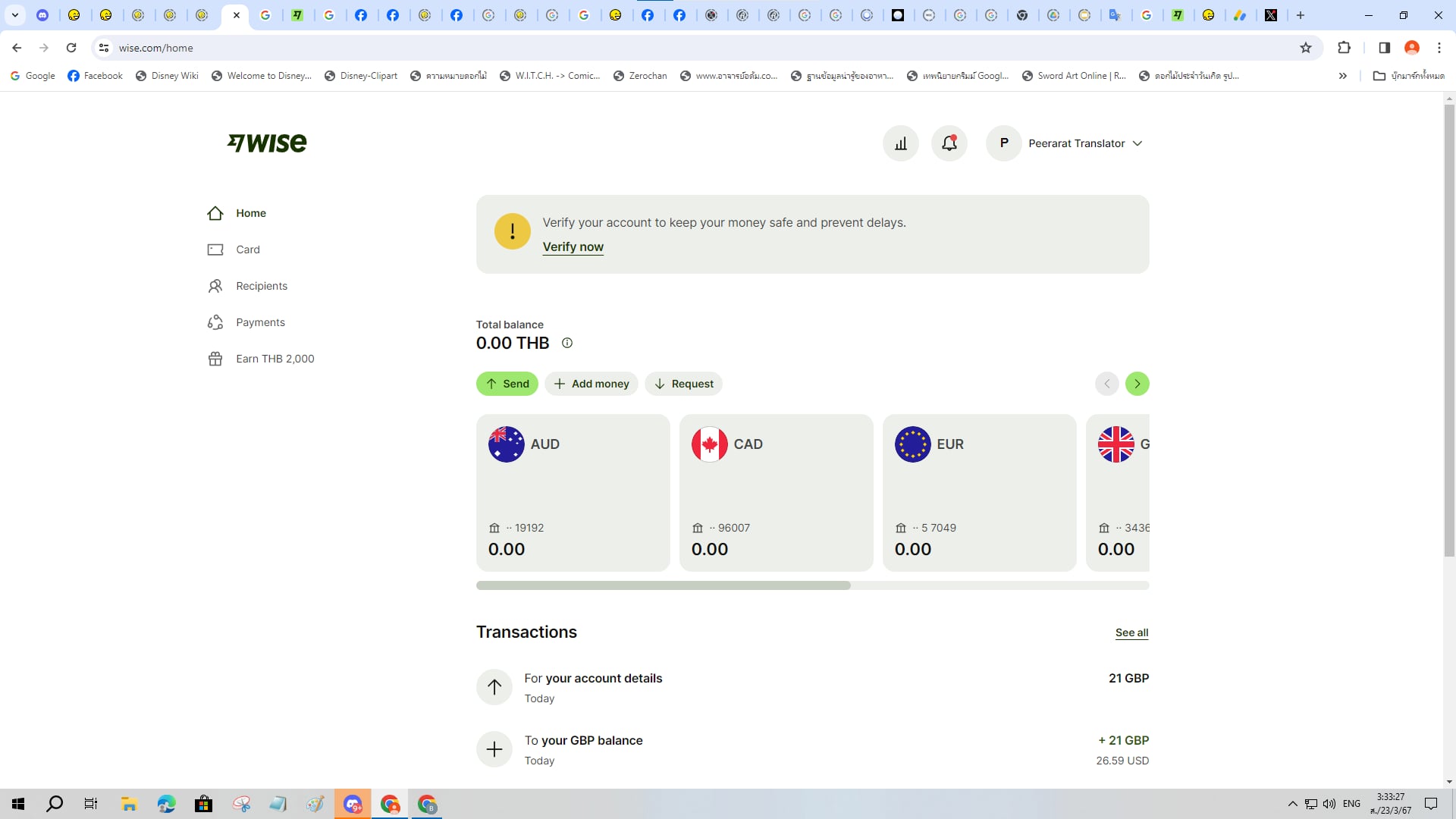
ก็จบกันไปแล้วนะครับสำหรับฮาวทูขั้นตอนการสมัคร Wise ให้เหล่าเราใช้รับเงินกันได้สบายอุรา หลังจากนี้เดี๋ยวจะมาเพิ่มเติมเรื่องการผูกบัญชีธนาคารของเราไว้ทีหลัง ซึ่งจะขอเอาไปรวมกับเรื่องขั้นตอนทางภาษีด้วยเลยละกัน (เราจะทำกระทู้อธิบายเรื่องการทำเอกสารภาษีของยูทูบ กับกองทุนการออมแห่งชาติซึ่งเกี่ยวข้องกับการลดหย่อนภาษีเต็ม ๆ เลยตามมาทีหลังครับ)
สำหรับวันนี้ก็ขอลาไปก่อนนะครับ~ หวังว่ากระทู้นี้จะเป็นประโยชน์กับทุกคนที่เข้ามาอ่านได้บ้าง ถ้าชอบกระทู้เราก็ขอบคุณมาก ๆ เลยนะครับ!


[CR] How To สมัคร Wise เว็บทางเลือกสำหรับรับจ่ายเงินของสายอาร์ตที่กำลังมาแรง
สวัสดีครับ ก่อนหน้านี้ จขกท.สังเกตเห็นว่าเพื่อน ๆ สายวาดหลายคนกำลังมีปัญหา เว็บลงผลงานหลาย ๆ ที่เริ่มไม่อนุญาตให้ลงงาน 18+ หรือเว็บที่ลงงานได้ ช่องทางการจ่ายเงินก็มีอยู่เพียงช่องทางเดียว นั่นคือ PayPal ซึ่งมันไม่สนับสนุนการทำธุรกรรมใด ๆ ที่เกี่ยวข้องกับศิลปะในเชิงงานเรท ทำให้ต้องหาทางอื่นที่จ่ายเงินให้เรารับรายได้กัน
บางเว็บที่เป็นเว็บสายโดเนท แต่หลายคนเอาไว้รับคอมมิชชั่นได้ด้วยอย่าง Ko-fi, Buy Me A Coffee ถึงแม้จะไม่ได้เล่นงานศิลปินสายเรทโดยตรง แต่ก็โดนผลกระทบกับศิลปินโดยรวมเต็ม ๆ เพราะตัวกลางจ่ายเงินอย่าง Stripe ห้ามไม่ให้ใช้กับเว็บจำพวกโดเนทหรือระดมทุน ทำให้ถ้าตรวจพบว่าถ้ามีการผูกกับเว็บพวกนี้จะโดนปิดไอดีไปโดยปริยาย
แต่อย่ากระนั้นเลย เรายังมีความหวัง อย่าได้สิ้นหวังไปเสียก่อนเพื่อนเอ๋ย (ฮา) ในเมื่อเรายังมีเว็บทางเลือกอีกหนึ่งทางที่ดีกว่า PayPal เป็นอย่างมาก และพักหลังก็เริ่มใช้งานกันมากขึ้นจนเป็นที่โจษจันเล่าขานถึงคุณงามความดีของมัน นั่นคือ (เสียงดนตรีเปิดตัวบรรเลง *ฮา*) Wise นั่นเอง!!
แต่ยังมีหลายคนไม่รู้ว่าจะเข้าไปใช้งานได้อย่างไร ดังนั้นกระทู้นี้ เราจึงจะมาแนะนำการสมัคร Wise กันแบบทีละขั้นตอนเลยทีเดียว!
1) อย่างแรกเลยนะครับ พอกดสมัครไอดีที่หน้าแรก สร้างบัญชีใส่อีเมล์ที่เราจะใช้ไป มันก็จะมีขึ้นให้เราเลือกว่าจะสมัครบัญชีประเภทไหน บัญชีส่วนบุคคลหรือบัญชีธุรกิจ ซึ่งสำหรับนักวาดและคนที่จะใช้ทำมาหากิน รับตังค์ทั้งหลาย สมัครแบบธุรกิจเท่านั้นครับ เพราะว่าบัญชีส่วนบุคคลใช้จ่ายเงินออกได้อย่างเดียว ใช้รับเงินทำงานกับลูกค้าไม่ได้ (มีอธิบายในภาพขั้นตอนตอนท้าย)
ซึ่งการสมัครบัญชีแบบธุรกิจเราจะต้องเสียค่าธรรมเนียมปลดล็อกระบบให้ใช้ได้ทุกอย่างด้วย (จ่ายครั้งเดียว)
2) ทีนี้มันก็จะมาให้เราเลือกประเทศที่เราอยู่เนอะ ก็เลือกประเทศไทยไปเลยครับ
ขั้นตอนต่อมาหลังจากเลือกประเทศ ก็จะเข้าสู่การยืนยันตัวตนสองขั้นตอน 2FA ที่เราคุ้นเคยกัน ตรงนี้ก็ไม่มีอะไรมากฮะ ใส่เบอร์โทรลงไป แล้วก็รอ OTP
พอยืนยัน OTP ผ่านโทรศัพท์เสร็จ แล้วก็จะมากำหนดรหัสผ่านของตัวเองตามแต่ใจชอบเลย
3) ต่อมามันก็จะให้เราเลือกประเภทธุรกิจของตัวเองว่าเป็นธุรกิจประเภทไหน ซึ่งแต่ละอันมีความหมายดังนี้ครับ
Limited Company - บริษัทจำกัด
Limited Partnership - ห้างหุ้นส่วนจำกัด
General Partnership - ห้างหุ้นส่วนสามัญ
I'm Sole Trader ผู้ค้าคนทำธุรกิจคนเดียว ซึ่งฟรีแลนซ์อย่างเรา ๆ อยู่ในหมวดนี้จ้า
ทีนี้เราก็มาเลือกประเภทของงานเรากันว่างานเราอยู่ในประเภทไหน ซึ่ง สำหรับนักวาด ก็จะอยู่ในหมวดของ Design, Marketing and Communication นะครับ
แต่ในกรณีของ จขกท. เป็นนักแปลฟรีแลนซ์ นอกจากแปลเอกสารละยังทำแนว ๆ นายหน้ารับคุยเจรจากับลูกค้าต่างชาติให้ด้วย มันเลยค่อนข้างจะพิเศษหน่อยเพราะว่าอยู่ทั้งในหมวด Consulting, Business Service หรือ Communication ได้ด้วย
พอเลือกครบทั้งหมวดใหญ่หมวดย่อย ก็จะมีให้ติ๊กเลือกว่าเรามีหน้าเว็บของเราที่ทำไว้มั้ย ถ้าติ๊ก Yes ก็เอาลิ้งมาวางเลย ถ้าติ๊ก No ก็มานั่งบรรยายแบบภาพข้างล่างของเรานี่แหละ
Size Of your business แน่นอนว่าทำคนเดียวดิฮะ
4) ต่อมามันก็จะให้เรากรอกข้อมูลเกี่ยวกับตัวเอง ตรงนี้ไม่มีไรมาก ก็กรอกไป ชื่อ นามสกุล วันเดือนปีเกิด เบอร์โทร
แต่ความวุ่นวายเล็ก ๆ มันจะเริ่มหลังจากนี้ล่ะฮะ เพราะเราต้องอัพโหลดรูปบัตรประชาชน หน้าบัตร หลังบัตร แล้วก็ถ่ายเซลฟี่ยืนยันตัวตน ซึ่งตรงนี้กว่าเราจะเซลฟี่เหมือนตอนทำ NDID ที่ธนาคารผ่านก็กินเวลาไปเป็นชั่วโมง เป็นขั้นตอนที่เรียกได้ว่านานที่สุดในบรรดาขั้นตอนทั้งหมดเลยก็ได้ 5555+
ถ้ายืนยันตัวตน บัตรประชาชน ถ่ายหน้าผ่านแล้วก็จบ มันจะมาขึ้นหน้านี้อัตโนมัติเลย
5) พอสแกนหน้าเสร็จแล้วก็ได้เวลาจ่ายตังค์ จำที่เราบอกไว้ข้อแรกตอนต้นกระทู้ได้มั้ยฮะ? ว่าบัญชีส่วนบุคคลใช้จ่ายเงินออกได้อย่างเดียว ใช้รับเงินทำงานกับลูกค้าไม่ได้
ซึ่งการสมัครบัญชีแบบธุรกิจเราจะต้องเสียค่าธรรมเนียมปลดล็อกระบบให้ใช้ได้ทุกอย่างด้วย (จ่ายครั้งเดียว) ในราคา 21 GBP (ปอนด์สเตอลิง) หรือ 26 USD ซึ่งส่วนตัวแนะนำให้ใช้ USD มากกว่า
เพราะถ้าจ่ายด้วย GBP มันมีค่าธรรมเนียมนอกราชอาณาจักรเพิ่มเข้ามาด้วย เราจำไม่ได้แน่ชัด แต่ตอนแรกเราตัดบัตรไม่ผ่านเพราะมันขึ้นงี้ล่ะครับ
เรทค่าเงินตอนที่เราทำ 26 USD = 960 บาท ถ้าทำช่วงนี้ที่ค่าเงินถูกก็จะดีหน่อย แต่ยังไงก็อย่าลืมเช็คอัตราแลกเปลี่ยนรายวันด้วยนะครับ
จากภาพที่เห็นด้านบนนี้ มันก็จะบอกความต่างระหว่างแบบเปิดระบบรับจ่ายเงินทั้งหมด ซึ่งเสียค่าเปิด กับการสมัครฟรีแบบมีฟีเจอร์พื้นฐานเท่านั้น
สิ่งที่ฟีเจอร์พื้นฐานใช้ไม่ได้คือ สกุลเงินน้อย รับเงินจากต่างประเทศหรือจากบนแพลตฟอร์มขายของอย่าง Amazon กับ Stripe ไม่ได้ จ่ายตรงด้วยบัตรเดบิตสำหรับจ่ายเงินข้ามประเทศไม่ได้ ซึ่งคนเสียเงินจะใช้ได้หมด
ถ้าถามว่าเราจ่ายเป็นสกุลเงินอะไรได้บ้าง ก็ตามภาพเลย เราจ่ายได้ 9 สกุลเงินทั่วโลก แต่ในแต่ละสกุลเงินจะมีรายละเอียดที่แตกต่างกัน อันนี้ต้องระวังให้ดีตอนเลือก
Receive Locally - รับเงินเฉพาะในประเทศเท่านั้น เหมาะกับการทำธุรกรรมโอนจ่ายให้คนในประเทศเดียวกัน
Receive Internationally (SWIFT) - รับเงินได้ทุกประเทศทั่วโลก อันนี้แหละสำคัญ (ก็คนทำมาหากินนี่หว่า ฮา) โดยการรับเงินจาก Wise อันนี้ เมื่อลูกค้าโอนมาจะจ่ายตรงเข้าบัญชีธนาคารของเราเลยทันทีผ่านระบบ SWIFT หรือ SWIFT Code ที่หลายคนน่าจะรู้จัก (แต่เดี๋ยววันหลังเราจะมาพูดถึงสวิฟโค้ดนี่กับบัญชี FCD อีกทีดีกว่า)
Set Up Debit Directs - อันนี้คือการให้ลูกค้าจ่ายเงินเราโดยตัดจากบัตรเดบิต ต่างกับอันแรกที่เป็นการโอนทางธนาคารลูกค้า
Receive from Paypal or Stripe - รับเงินจากการโอนผ่านทาง Paypal หรือ Stripe ซึ่งไอ้ตัวนี้แหละสำคัญสุดเลย เพราะลูกค้าเราส่วนใหญ่จะมีบัญชี Paypal กันทุกคน ซึ่งถึงเราไม่สะดวกจะใช้ Paypal รับเงิน แต่ลูกค้าก็ยังจ่ายเราผ่าน Paypal ของเขาได้ตามปกติ ซึ่งทำให้การใช้งานมันง่ายมากกกก
ที่ติ๊ก ๆ ไว้นั่นคือสกุลเงินที่เราจะเลือกรับจากลูกค้าว่าเราเปิดรับสกุลเงินอะไรให้เขาจ่ายได้บ้าง
ก่อนจะจ่ายตังค์ ก็มาตอบคำถามกันสักหน่อยว่าเราจะสมัคร Wise เอาไว้ทำอะไร ซึ่งแต่ละตัวเลือกก็แปลได้ตามนี้
Making intra-company transfer ทำธุรกรรมโอนเงินระหว่างบริษัท
Receiving money for services / product รับชำระค่าสินค้าและบริการ
Paying suppliers / contractors / employees จ่ายเงินให้กับผู้ผลิต คู่สัญญา / ผู้รับเหมา หรือลูกจ้าง
Both Paying suppliers and contractors, and Receiving money for goods and services ทั้งจ่ายทั้งรับ
พอเข้าสู่หน้าจ่ายตังค์ก็ครับ กรอกเลขบัตร ชื่อ วันหมดอายุบัตร เลข CVV เหมือนซื้อของออนไลน์ปกติเลย
6) พอตัดเงินเสร็จ ถ้าผ่านละมาถึงหน้านี้ได้ แปลว่าเราทำสำเร็จแล้ววว เย้! หลังจากนี้ก็เชิญใช้รับเงินได้ตามปกติเลยครับ
ก็จบกันไปแล้วนะครับสำหรับฮาวทูขั้นตอนการสมัคร Wise ให้เหล่าเราใช้รับเงินกันได้สบายอุรา หลังจากนี้เดี๋ยวจะมาเพิ่มเติมเรื่องการผูกบัญชีธนาคารของเราไว้ทีหลัง ซึ่งจะขอเอาไปรวมกับเรื่องขั้นตอนทางภาษีด้วยเลยละกัน (เราจะทำกระทู้อธิบายเรื่องการทำเอกสารภาษีของยูทูบ กับกองทุนการออมแห่งชาติซึ่งเกี่ยวข้องกับการลดหย่อนภาษีเต็ม ๆ เลยตามมาทีหลังครับ)
สำหรับวันนี้ก็ขอลาไปก่อนนะครับ~ หวังว่ากระทู้นี้จะเป็นประโยชน์กับทุกคนที่เข้ามาอ่านได้บ้าง ถ้าชอบกระทู้เราก็ขอบคุณมาก ๆ เลยนะครับ!
CR - Consumer Review : กระทู้รีวิวนี้เป็นกระทู้ CR โดยที่เจ้าของกระทู้